PS制作大气质感的立体字教程(3)
- 2021-05-15 23:47
- 来源/作者:68ps/Sener
- 己被围观 次
20、在背景图层上面新建一个图层,简单给文字加上投影,效果如下图。 21、适当增加文字的对比度,再适当锐化一下,效果如下图。 22、创建色彩平衡调
20、在背景图层上面新建一个图层,简单给文字加上投影,效果如下图。

21、适当增加文字的对比度,再适当锐化一下,效果如下图。

22、创建色彩平衡调整图层,对高光进行调整,参数设置如图29,效果如图30。
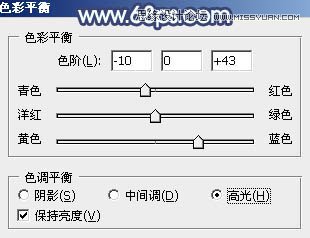

最后调整一下细节,完成最终效果。

(责任编辑:极限)
*PSjia.COM 倾力出品,转载请注明来自PS家园网(www.psjia.com)
下一篇:PS合成森林里梦幻仙子场景教程




